Se ESPN på AT&T U-vers ikke autorisert: Slik fikser du på minutter

Innholdsfortegnelse
ESPN er det jeg liker best når jeg vil se høydepunkter eller sjekke ut analysen av gårsdagens kamper, og jeg bruker vanligvis Watch ESPN-appen på TV-en min.
Jeg har en AT&T U -Versabonnement som inkluderer ESPN-nettverket, og jeg bruker den kontoen når jeg "stiller inn" på ESPN online med telefonen eller datamaskinen min.
Mens jeg tok en pause i helgen, bestemte jeg meg for å ta igjen spill jeg hadde gått glipp av, så jeg lanserte Watch ESPN på TV-en min.
Men jeg kunne ikke se noe på den fordi den sa at jeg ikke var autorisert til å se innholdet.
Se også: Honeywell-termostaten fungerer ikke etter batteribytte: Slik fikser duDette var ikke tilfelle siden jeg så på ESPN forrige uke uten problemer, og jeg var regelmessig med regningene mine.
Jeg gikk på nettet for å se etter rettelser og kontakte AT&T for å komme til bunns i dette og løs det.
Etter noen timer med research og litt hjelp fra kundestøtte klarte jeg endelig å få Watch ESPN tilbake og fungere igjen.
Denne artikkelen beskriver alt jeg hadde prøvd å lage det er lettere for deg å fikse Watch ESPN-appen hvis AT&T forteller deg at du ikke er autorisert.
Hvis Watch ESPN-appen sier ikke autorisert når du prøver å logge på, sjekk om U -Verspakken inkluderer ESPN, og hvis du allerede er på en, installer appen på nytt.
Les videre for å finne ut mer om å fikse autorisasjonsfeil på Watch ESPN.
Sjekk TV-en din. Pakke

For å se ESPN med Watch ESPN-appen må du ha et abonnement påappen eller en hvilken som helst TV-tjeneste som har dette inkludert.
AT&T U-Verse inkluderer Watch ESPN med noen av TV-pakkene deres, så sjekk om pakken du er på har ESPN inkludert.
Hvis ikke, finn ut hvilken pakke som gjør det, og oppgrader til den.
Oppgradering er ganske enkelt; du må bare kontakte AT&T-støtte og be dem om å oppgradere planen din.
Du kan også bare abonnere på ESPN hvis du ikke vil ha de andre kanalene i pakken og finne pakken du allerede er på godt nok.
Bruk den riktige kontoen

Hvis du bruker flere kontoer med Watch ESPN, sørg for at du har logget på en konto med abonnementet aktivert.
ESPN gir abonnementer på konto-til-konto-basis, så bruk kontoen du har abonnementet på.
Hvis du vil bruke en annen konto, registrer deg for tjenestene på den kontoen og fortsett å betale for tjenesten der.
Hvis du bruker AT&Ts ESPN-abonnement, logger du på med AT&T-kontoen du bruker til å betale regningene dine.
Denne kontoen vil ha ESPN aktivert hvis planen din inkluderer ESPN-nettverket.
Logg på kontoen din igjen
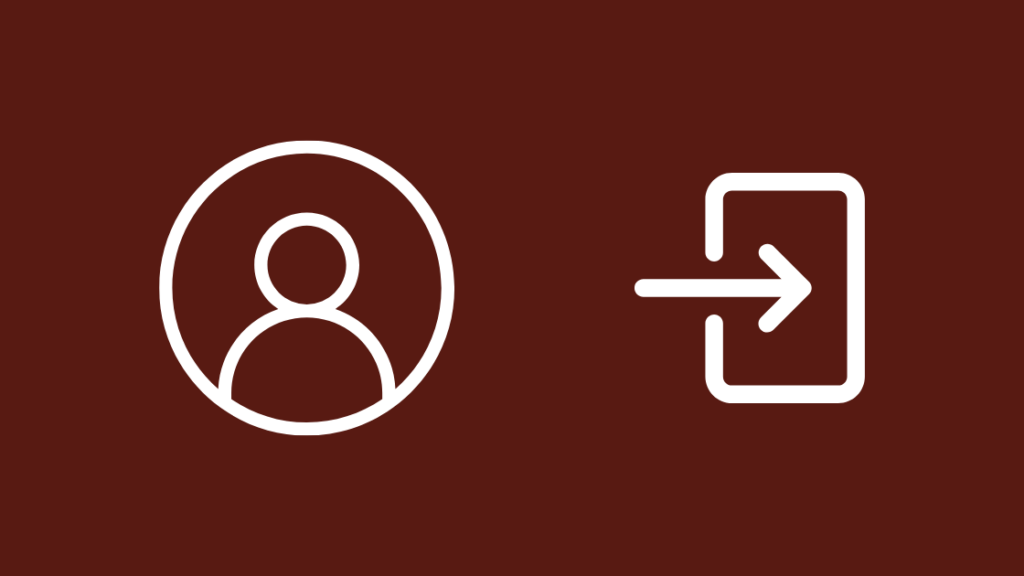
Når Watch ESPN-appen sier at du ikke er autorisert, annet enn å ikke ha en plan som har ESPN, det kan også være at appen ikke kunne autentisere kontoen din på riktig måte.
Dette kan skje hvis Internett falt ut et sekund da du registrerte deg, eller hvis serverenplukket ikke opp påloggingsforespørselen på riktig måte.
For å løse problemer som dette, prøv å logge på kontoen din på nytt.
Logg først av kontoen din ved å følge trinnene nedenfor :
- Åpne menyen i Watch ESPN-appen.
- Gå til Hjelp & Støtte .
- Velg Logg av .
Etter at du har logget av appen, starter du den på nytt for å la den vise deg påloggingen- på side.
Skriv inn riktig kontolegitimasjon for å logge på igjen, og prøv å starte en strøm for å se om autorisasjonsproblemet vedvarer.
Tøm app- eller nettleserbuffer

Noen ganger kan det samme autorisasjonsproblemet skje når appen har kjørt inn i et problem forårsaket av en feil.
Hvis du krysser av for alle boksene jeg har snakket om ovenfor, inkludert å ha rett plan som har ESPN, du må kanskje rense appens cache.
Dette gjelder fortsatt hvis du ser på ESPN med en nettleser på datamaskinen.
Slik tømmer du Watch ESPNs cache på Android:
- Åpne Innstillinger .
- Trykk på Apper.
- Finn Se ESPN og velg det.
- Gå til Lagring , og trykk deretter på Tøm buffer .
For iOS:
- Åpne Innstillinger .
- Flytt til Generelt > iPhone-lagring .
- Finn Se ESPN , og trykk deretter på Last ned appen .
Slik tømmer du Chromes nettleserbuffer:
Se også: Hvilken kanal er kjennetegnet på Dish Network? Vi gjorde undersøkelsen- Klikk på de tre prikkene øverst til høyre i nettleseren.
- Hold markøren over Merverktøy .
- Fra undermenyen som vises, klikker du på Slett nettleserdata .
- Sett tidsintervallet til Hele tiden og sørg for at Informasjonskapsler og andre nettsteddata er sjekket. Ved å gjøre dette vil du logge deg ut av alle kontoer, ikke bare ESPN-nettstedet.
- Når du er ferdig, klikker du Slett data .
For Safari:
- Start Safari .
- Klikk Safari -menyen.
- Klikk Slett historikk .
- Velg All historie ; klikk Tøm historikk igjen.
For Firefox:
- Klikk på menyen med tre linjer øverst til høyre i nettleseren.
- Velg Alternativer .
- Gå til Personvern > Slett din nylige historikk .
- Sett tidsintervallet til Alt .
- Velg Cookies , Cache og Aktive pålogginger under Detaljer.
Etter at du har tømt bufferen på appen eller nettleseren din, sjekk om ESPN fungerer og kan spille av innhold.
Installer WatchESPN på nytt
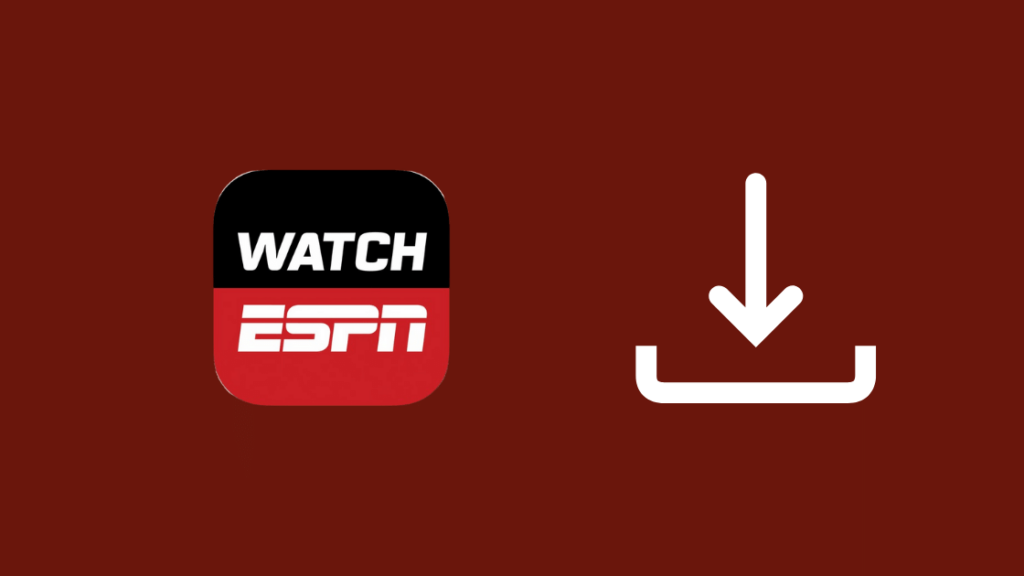
Hvis det ikke fungerer å tømme bufferen, er det eneste alternativet er å installere appen på nytt.
Dette sletter appen fra enheten for en ny start, men det betyr også at du skal bruke den nyeste versjonen av appen.
Først appen avinstalleres fra enheten din ved å trykke og holde inne appikonet.
Hvis du bruker Android, velg Avinstaller/Fjern appen, og hvis du er på iOS, trykk på den lille røde X-en i hjørnet av appikonet.
Finn Watch ESPNappen på nytt fra enhetens appbutikk og installer den.
Etter at installasjonen er fullført, start appen og logg på igjen for å se om den autoriserer deg til å se ESPN.
Kontakt brukerstøtten

Hvis appen fortsatt ikke lar deg se innhold selv etter å ha prøvd alt jeg har snakket om, ta kontakt med AT&T for å løse problemet.
Siden du er Hvis du får ESPN gjennom dem, bør du be dem om en løsning i stedet for å gå til ESPN.
Hvis du bare abonnerer på ESPN, anbefaler jeg at du kontakter ESPN i stedet siden du betalte dem direkte for tjenesten.
Siste tanker
Før du registrerer deg for en TV-tjeneste, gå gjennom alle planene deres.
Hvis de har strømmetjenester du allerede bruker, hvorfor ikke bare kombinere TV-en din og den tjenesten i én?
Det kan spare penger i det lange løp, og du vil få en enhetlig regning for alle tjenester.
Bare les det som står med liten skrift av en hvilken som helst TV-kanal pakke du velger uavhengig av hvem som leverer tjenesten.
Husk dette, så får du en god seeropplevelse.
Du kan også glede deg over å lese
- Hvordan installere ESPN på en Fire Stick: Komplett veiledning
- Hvorfor var CBS ikke tilgjengelig på AT&T Uverse? Alt du trenger å vite
- Hvordan bli kvitt TV-sendingsavgiften [Xfinity, Spectrum, AT&T]
- Authorized Retailer vS Corporate Butikk AT&T: KundensPerspektiv
- Beste Mesh Wi-Fi-ruter for AT&T Fiber eller Uverse
Ofte stilte spørsmål
Er ESPN plus gratis med AT&T Uverse?
ESPN+ er en separat strømmetjeneste som må registreres separat og vil ikke dekkes av AT&T TV-abonnementet ditt.
Hva AT&T gir er tilgang til visse typer innhold på ESPN, som kanskje eller ikke er tilgjengelig på ESPN+.
Hvilken kanal er UFC på AT&T U-vers?
Siden UFC-arrangementer stort sett er pay-per-view, må du navigere i PPV-kanalen på AT&T U-Verse.
Gå til kap. 101 eller 1101 og bestill PPV UFC-arrangementet du vil se fra timeplanen.
Har U-vers Discovery+?
Du kan registrere deg for en Discovery-pakke på U-Verse som har Discovery+ inkludert, men det er ikke en egen kanal du får som en del av U-Verse-kanalpakken din.
Siden det er en egen strømmetjeneste som Netflix, får du den ikke som en kanal.
Hvilken kanal er National Geographic på U-Verse?
National Geographic er tilgjengelig på AT&T U-Verse-kanalene 265 (SD) og 1265 (HD).

